win7隐藏文件怎么显示_win7怎么显示隐藏文件
发布时间:2017-05-15 13:47
相关话题
win7系统是现在比较多人使用的系统之一,很多从xp系统升级到win7系统的用户可能对很多功能都不太了解,一些隐藏文件都不知道怎么显示,下面是小编整理的win7隐藏文件显示的方法,希望对您有所帮助!
win7隐藏文件显示的方法
首先,打开“计算机”,在以前的XP中是叫“我的电脑”,从这点上看来MS也人性化了些了;

打开“计算机”后,点击“工具”菜单,从弹出的菜单中选择“文件夹选项”命令:

而对于没有菜单栏的WIN7系统中,我们可以按住ALT弹出菜单栏。或者点击“组织”,再选择“文件夹和搜索选项”命令:

接下来在打开的“文件夹选项”对话框中,单击“查看”,切换到“查看”选项卡中:
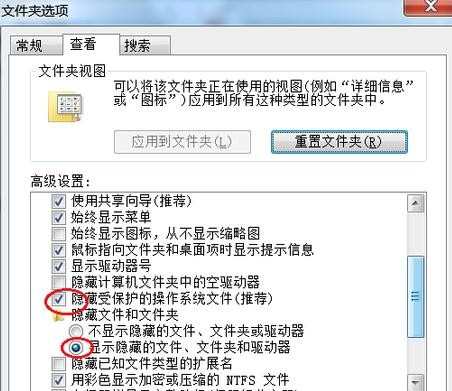
然后在下面的“高级设置”区域,取消“隐藏受保护的操作系统文件”前面的复选框;再选择下面的“显示隐藏的文件、文件夹和驱动器”单选项,如上图;
最后单击“确定”按钮保存设置既可;
我们再打开有隐藏文件的地方,可以发现,隐藏的文件已经显示出来了:

当然,这些隐藏文件和正常的没有隐藏属性的文件是有区别的,隐藏的文件略有加白显示。

win7隐藏文件怎么显示_win7怎么显示隐藏文件的评论条评论